Cómo averiguar la información de la sesión en loginctl
- Cabeza
- Base de conocimientos
- Cómo averiguar la información de la sesión en loginctl
Ya hemos cubierto lo que es loginctl y su sintaxis. Ahora vamos a ver cómo ver la información de la sesión. Esta tarea se realiza con un simple comando. Deberías ser capaz de ver todas las sesiones activas y ver la información en la GUI.
Cómo obtener información sobre las sesiones
Para obtener información sobre las sesiones, basta con ejecutar un simple comando: list-sessions:
$ loginctl list-sessionsTe permite ver todas las sesiones activas en un momento dado. Como puede ver en la captura de pantalla anterior, hay dos sesiones activas. La primera es responsable de iniciar sesión automáticamente en la GUI cuando Gnome se está ejecutando, la segunda sesión es la sesión de consola en TTY3. Podemos ver que en la GUI sólo podemos ver el ID de sesión, así como el nombre de usuario y el TTY.
¿Cómo podemos obtener información más detallada sobre cada sesión? Para ello, utiliza el comando session-status
La sesión en la GUI tiene el siguiente aspecto:
$ loginctl session-status 1
En este caso podemos ver el momento en que se inició la sesión, su tipo, en la captura es X11. Una sesión de consola en TTY tiene el siguiente aspecto:
$ loginctl session-status 3
¿Necesitas ver la configuración de la sesión sin información del proceso? Simplemente ejecuta show-session:
$ loginctl show-session 1
Usando este comando, tienes la opción de especificar qué tipo de información quieres obtener con la opción -po --property.
Para obtener sólo el tipo, utilice este comando:
$ loginctl show-session 1 --p Type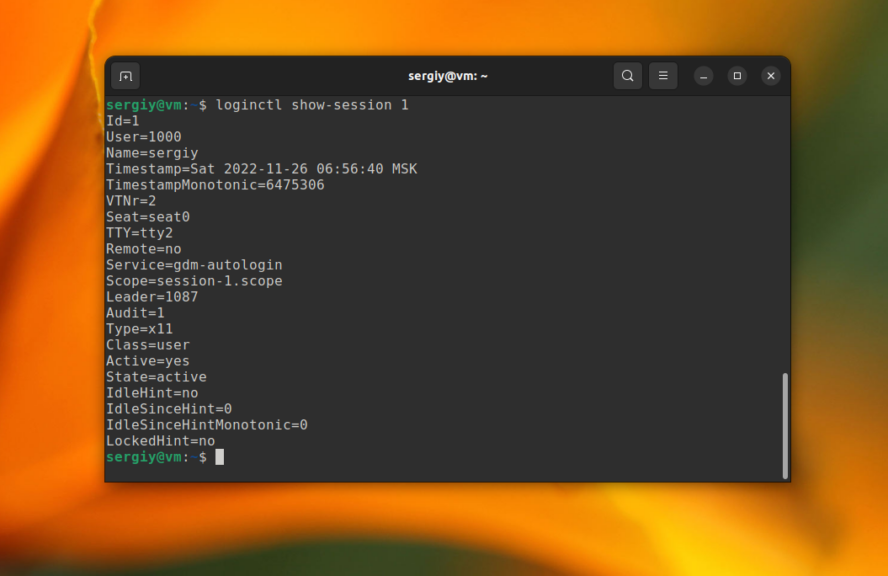
Para obtener sólo el valor, sin el nombre de la propiedad, utilice la opción --value:
$ loginctl show-session 1 --p Type --value
Hemos visto cómo ver la información de sesión en loginctl - no hay nada complicado en ello.






























